ACDSee 12是非常流行方便快捷的看图工具之一,ACDSee能够帮助用户快速浏览图片,它提供了良好的操作界面,简单人性化的操作方式,优质的快速图形解码方式,支持丰富的图形格式,强大的图形文件管理功能等等。
软件简介
ACDSee倾情奉献,与您相伴
ACDSee官方免费版浏览速度快, 无需将图片导入单独的库, 就可以立即浏览所有相集。并且您还可以创建类别、添加分层关键词、编辑元数据以及对图片评级来整理您的图片,帮助您能在数千张图片中,能快速找出所需的那一张。
一款简单易用,集合的各种省时省力的工具
让ACDSee官方免费版成为您日益庞大的相集的一站式管理中心。用最适合您的方式来管理图片,即使计算机中存储了上千张图片,也不会再出现找不到图片的情况。
无需将图片导入单独的库。您可以立即实时浏览所有相集。还可以根据日期、事件、编辑状态或其他标准进行排序,以便进行超快速的查看。
功能介绍
ACDSee可以支持WAV格式的音频文件播放,程序朝向多媒体应用及播放平台努力研发。
ACDSee可快速的开启,浏览大多数的影像格式新增了QuickTime及Adobe格式档案的浏览,可以将图片放大缩小,调整视窗大小与图片大小配合,全荧幕的影像浏览,并且支援GIF 动态影像。不但可以将图档转成BMP,JPG 和PCX档,而且只需按一下便可将图档设成桌面背景;图片可以播放幻灯片的方式浏览,还可以看GIF的动画。而且 ACDSee 提供了方便的电子相本,有十多种排序方式,树状显示资料夹,快速的缩图检视,拖曳功能,播放WAV 音效档案。档案总管ACDSee可以整批的变更档案名称,编辑程式的附带描述说明。
软件使用说明
文件管理操作:
ACDSee提供了简单的文件管理功能,用它可以进行文件的复制、移动和重命名等,使用时只需选择"Edit"菜单上的命令或单击工具栏上的命令按钮即可打开相应的对话框,根据对话框进行操作即可。还可以为文件添加个简单的说明,为文件添加说明的方法是:先在文件列表窗口中选择要添加说明的文件,然后单击"Edit"菜单中的"Describe"命令,这时打开"Edit Description"对话框,在框中输入该文件说明后单击"OK"按钮即可,下次将鼠标停在该文件上不动时,ACDSee就会显示该说明。
文件批量更名:
这是与扫描图片并顺序命名配合使用的一个功能,它的使用方法是:选中Browses窗口内需要批量更名的所有文件,单击文件列表中的项目名称,使其按文件名、大小、日期等规律排列。再单击"Tools"菜单下的"Rename series"命令打开对话框。在"Template"框内按"前缀#.扩展名"的格式填入文件名模板,其中通配符#的个数由数字序号的位数决定。另在"Start at"框内选择起始序号(如"1"),单击[OK]后所选文件的名称全部被更改为模板指定的形式。
图片文件重设关联:
在Windows下,对关联程序并不陌生,但是有时候安装了新的图形图像软件,某些图像格式的文件就可能不再与ACDSee相关联了,这样每次双击一图形文件时就不再是用ACDSee打开的了,非常麻烦。这时候只要启动一次ACDSee,并选中其中的某一格式的图片文件,单击"Tools""Shell"命令,此时会弹出子菜单,选择"Open With",这时会打开如图所示的"Open With"窗口,选中需要关联的程序,并选中"Always use this program to Open this type of file "选项,以后该格式的文件就与选中的程序关联了。如果要将所有的图片格式与ACDSee相关联,请进入ACDSee的设置窗口(菜单"Tools""File Associations"),选择需要与ACDSee相关联的格式,也可以选择"Select All"按钮将所有的图片与ACDSee相关联,最后再点击"OK"钮就真的OK了。
图片添加注释:
在机器里一般都存放了许多图片,时间一长,别说文件名,就是连它是干什么用的都不知道了,这时候就需要对它们进行管理,以提高效率。请选中一图片文件,然后右击,选择"Properties"命令,打开如图所示的窗口,在里面写上注释的内容和关键字,以后就可以通过ACDSee的查询功能快速地找到所需要的图片了。
更改文件日期:
在Windows下更改文件的日期是很困难的事情,尤其是批量更改文件时间,用ACDSee软件就能够解决这个问题,具体的方法是首先将系统日期调整到相应的值,再选中欲更改日期的文件,最后单击"Tools"/"Change timestamps",在对话框中选择"Current date&time",并点下"OK"按钮即可。在ACDSee中默认的是只显示图形文件,如果想更改文件夹下的其它文件,只需要设置相应的选项,显示所有文件即可。
安装与卸载
找到装有ACDSee软件的文件夹后,双击ACDSee文件,安装开始。按照系统的提示设置安装的路径、文件夹名称后,系统便会将ACDSee软件安装到指定的路径下。如果要卸载掉ACDSee程序,只需单击“开始\程序\ACDSee32 Uninstall ”,系统便自动进行卸载。
许可证代码
1.许可证代码:GLKT7H-334YC-39CT67-7NPCZMB-G9X
其实自己稍微处理一下就可以用官方的中文语言包因为国外的注册机只算三种欧洲语言的,没有简体中文的注册机,用汉化版又不放心,有一种变通的方法:
1. 可以先安装一下官网下载的中文版,然后把2052的语言包备份出来,然后卸载它
2. 然后再装官网下载的英文版,用英文注册码注册为完整版
3. 之后将备份的语言包里的三个dll文件覆盖粘贴到英文版的安装目录下的1033目录里就可以了。
2.制作ACDSee Photo Manager v12官方简体中文版的方法:
1. 从官方网站下载简体中文版的ACDSee v12的简体中文版和英文版:
acdsee-12-0-344-win-zh-cn.exe 和 acdsee-12-0-344-win-en.exe
2. 安装测试版Acdsee v12.0.344简体中文版
3. 从安装目录(默认为“C:\Program Files\ACD Systems\ACDSee\12.0”)中备份出语言包目录“2052”里的三个dll文件
4. 卸载ACDSee v12简体中文版
5. 安装ACDSee v12 英文版。如有正版注册码,可在安装时直接输入
6. 删除安装目录下“C:\Program Files\ACD Systems\ACDSee\12.0\1033”中的三个dll文件,将第三步备份的dll粘贴到该目录
运行ACDSee程序看看,是不是已经是完整的简体官方中文版了?
ACDSee12同类软件对比
acdsee和photoshop哪个好?
首先,ACDsee是看图软件而photoshop是专业设计软件。
其次,CDSee广泛应用于图片的获取、管理、浏览、优化甚至和他人的分享!使用ACDSee,你可以从数码相机和扫描仪高效获取图片,并进行便捷的查找、组织和预览。超过50种常用多媒体格式被一网打尽!此外ACDSee是您最得心应手的图片编辑工具,轻松处理数码影像, 拥有的功能像去除红眼、剪切图像、锐化、浮雕特效、曝光调整、旋转、镜像等等,还能进行批量处理;而photoshop支撑多种图画格局、多种色彩形式,供给了强壮的挑选图画规模的功用,多种图层共同运用,提供了将近100种的滤镜.
所以,最后二者功能不同,无法区别出好坏,但是您可以使用ACDsee看图,photoshop设计图片。
∨ 展开






 FSViewer中文注册版
FSViewer中文注册版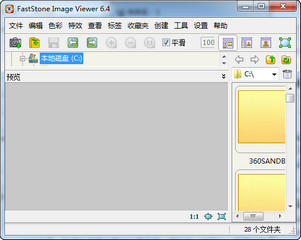 FSViewer中文版(图片管理)
FSViewer中文版(图片管理) FSViewer(黄金眼图片浏览器)
FSViewer(黄金眼图片浏览器) FSViewer Portable
FSViewer Portable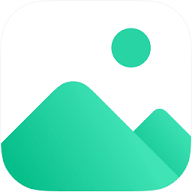 迅读看图
迅读看图 浩辰CAD看图王64位
浩辰CAD看图王64位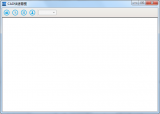 广联达CAD快速看图
广联达CAD快速看图 Sante DICOM Viewer Pro专业版
Sante DICOM Viewer Pro专业版 BIM迷你看图
BIM迷你看图 开心看图王
开心看图王 360看图1.0
360看图1.0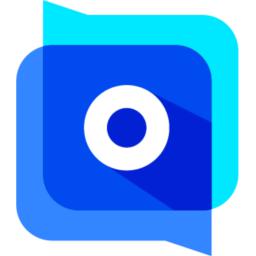 爱奇艺看图软件
爱奇艺看图软件 1188看图图库
1188看图图库 菠萝看图软件
菠萝看图软件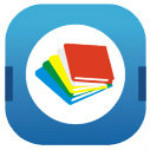 精灵PDF阅读器电脑版
精灵PDF阅读器电脑版 悟空看图软件
悟空看图软件 咔咔看图精灵软件
咔咔看图精灵软件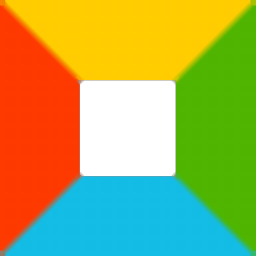 好看图片浏览器
好看图片浏览器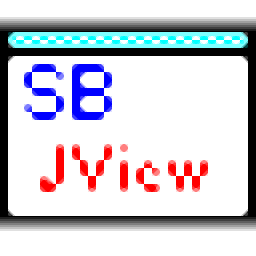 SBJV Image Viewer
SBJV Image Viewer 熊猫CAD看图最新版
熊猫CAD看图最新版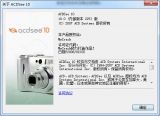
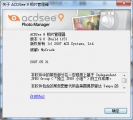


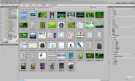
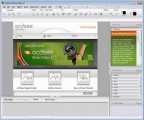
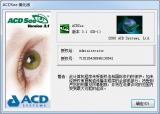

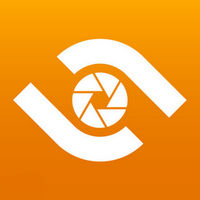
 照片修复App
照片修复App remini照片修复
remini照片修复 jpgHD照片修复
jpgHD照片修复 老照片修复手
老照片修复手 一键照片修复
一键照片修复 图片加水印
图片加水印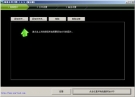 批量水印大师
批量水印大师 TSR Watermark Image(图像水印添加软件)
TSR Watermark Image(图像水印添加软件) 批量加水印助手
批量加水印助手 速尚图片添加水印大师
速尚图片添加水印大师 My Watermark(简易图像添加水印)
My Watermark(简易图像添加水印) 图片批量水印添加工具
图片批量水印添加工具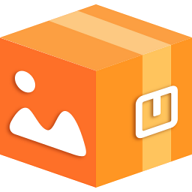 金舟图片压缩器
金舟图片压缩器 堆糖壁纸App
堆糖壁纸App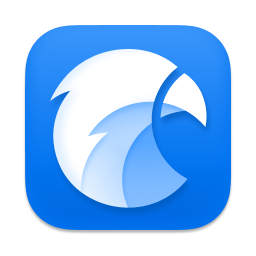 eagle图片管理
eagle图片管理 ps图片处理助手
ps图片处理助手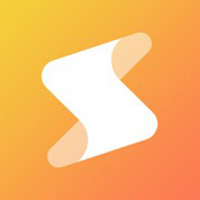 凡科快图
凡科快图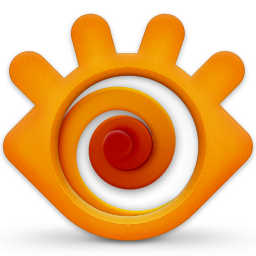 XnView MP 32/64位中文免安装
XnView MP 32/64位中文免安装 XnView Extended电脑图片浏览器
XnView Extended电脑图片浏览器 XnView右键图片预览扩展版
XnView右键图片预览扩展版 ACDSee12.0中文版免费版 12.0 绿色免费版
ACDSee12.0中文版免费版 12.0 绿色免费版 XnView绿色版 2.49.3 便携版
XnView绿色版 2.49.3 便携版 AlphaPic看图pc版 6.7.0.62 官方版
AlphaPic看图pc版 6.7.0.62 官方版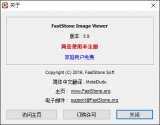 FastStone Image中文版 6.5 64位版
FastStone Image中文版 6.5 64位版